Wie wir wissen, ist die Grafikkarte ein wesentlicher Bestandteil unseres Computersystems, denn wenn die CPU das Gehirn des Computers ist, ist die GPU das Herzstück dieser Maschine. Es ist jedoch schwierig, eine schwere Aufgabe ohne GPU auf unserem PC auszuführen. Deshalb ist die Aktualisierung der GPU-Fahrer Zeit zu Zeit von entscheidender Bedeutung, da sie diejenigen sind, die wir Spiele wie GTA 5 spielen.
In letzter Zeit behaupteten viele Benutzer jedoch, dass nach dem neuen Windows -Update die mit AMD -GPUs betriebenen Computer mit Problemen mit Problemen konfrontiert sind, während sie den GPU -Treiber aktualisieren. Aus diesem Grund können sie jedoch nicht in der Lage sein, ihre Lieblingsspiele zu spielen, wenn das Spiel zum Absturz oder Einfrieren beginnt.
Deshalb sind wir hier mit diesem Leitfaden, um zu wissen, wie Sie AMD -Video -Treiber richtig herunterladen und aktualisieren können. Beginnen wir also mit der Anleitung und überprüfen Sie, wie die AMD -Video -Treiber unter Windows PC aktualisiert werden.
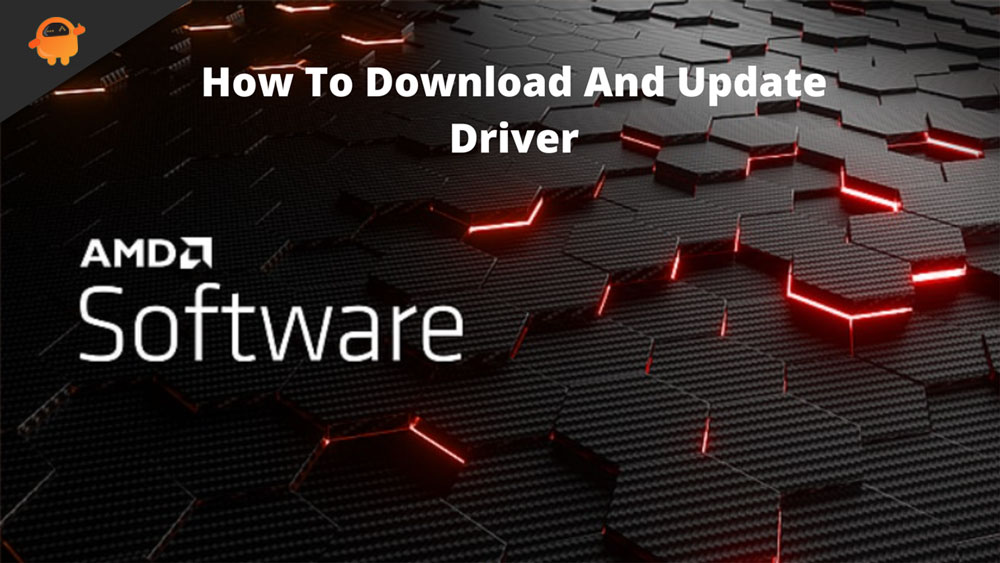
So laden Sie AMD -Video -Treiber einfach herunter und aktualisieren Sie sie einfach
Sie können die AMD -Video -Treiber herunterladen und aktualisieren, indem Sie die unten angegebenen Methoden problemlos anhand der unten angegebenen Methoden herunterladen und aktualisieren. Stellen Sie daher sicher, dass Sie diese Methoden durchführen, und überprüfen Sie, ob diese Methode Ihnen hilft, das Problem zu beheben.
Methode 1: Aktualisierung des AMD -Treibers mit AMD -Software -Download
- Klicken Sie auf dem Desktop mit der rechten Maustaste und wählen SieAMD Radeon -Einstellungen.
- Klicken Sie auf Updates, um nach Updates zu suchenAktualisierungen>Überprüfen Sie nach Updates.
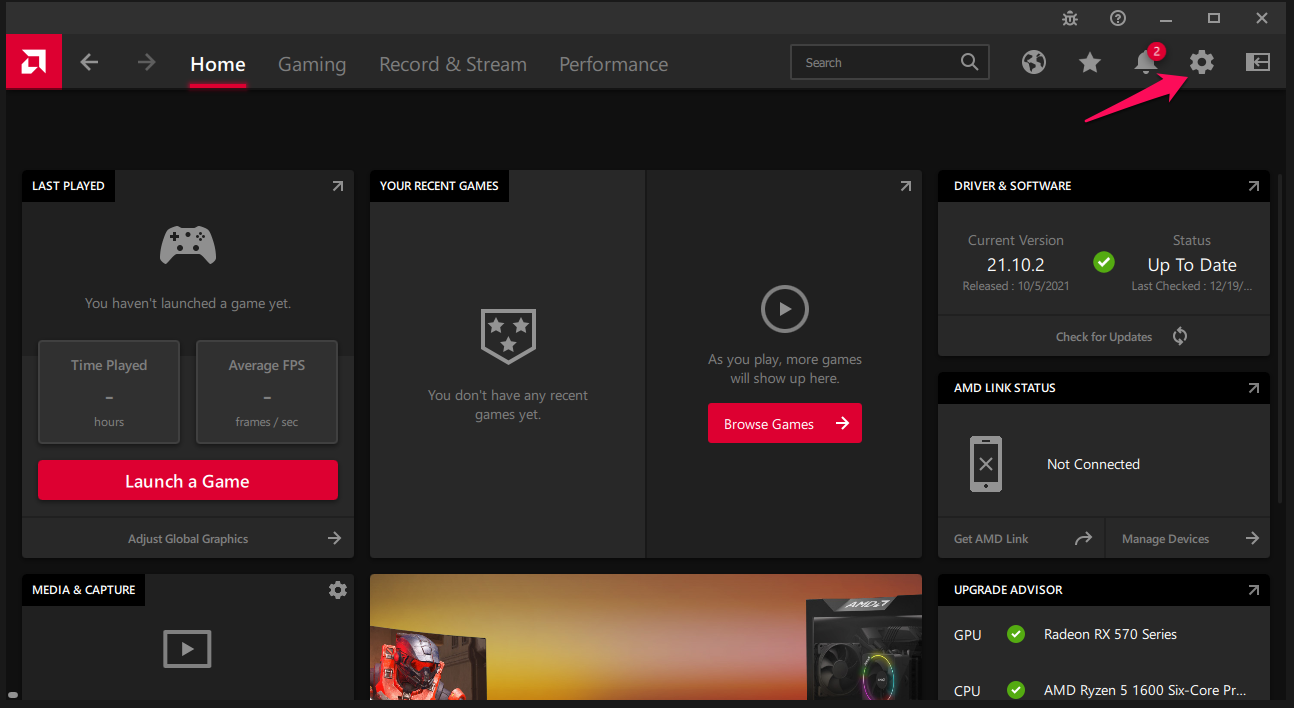
- Während der Installation sehen Sie zwei Optionen:Neu empfohlenUndNeu optional (Version ist noch im Beta -Test). Daher empfehlen wir Ihnen, den AMD Radeon -Treiber auf Ihrem Windows -Computer mit der neuen empfohlenen Option herunterzuladen. Befolgen Sie die Anweisungen auf dem Bildschirm, um den AMD Radeon-Treiber herunterzuladen.
- Um die Änderungen anzuwenden, starten Sie Ihren PC neu.
Methode 2: Download und installieren Sie den AMD -Treiber über den Geräte -Manager
Sie können AMD -Treiber über den Geräte -Manager aktualisieren, indem Sie folgende Schritte befolgen:
- DrückenWindows + xund wählenGeräte -ManagerIm Kontextmenü zum Öffnen von Geräte -Manager.
- Doppelklicken SieAnzeigeadapter.
- RechtsklischkAMD -Grafikkartentreiber und wählen Sie den Treiber aktualisieren.
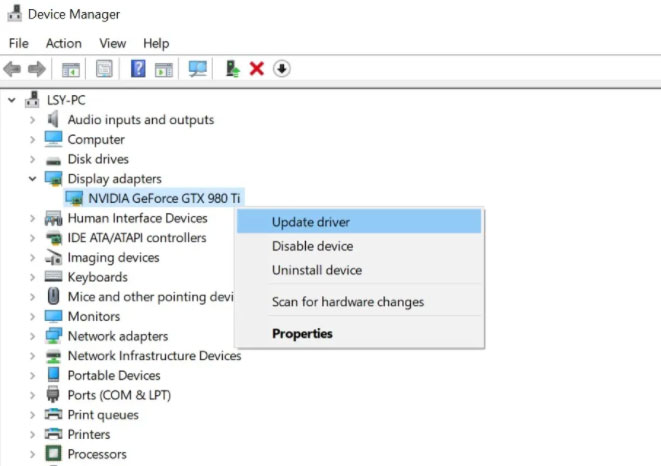
- Wählen,Suchen Sie automatisch nach aktualisierten TreiberOption. Lassen Sie Windows nach einem Treiber -Update suchen. Wenn verfügbar, werden Sie benachrichtigt. Wenn Sie in jedem Fall eine Nachricht wie „Der beste Treiber für Ihr Gerät installieren, sollten Sie sie ignorieren.
Alternativ können Sie unter Windows Update nach aktualisierten Treibern auf der Suche nach einem Update für Windows klicken. Wenn Sie sicher sein möchten, aktualisieren Sie den Grafiktreiber, indem Sie die AMD -Website besuchen.Um dies zu tun,
- DrückenWindows + x>Geräte -Manager.
- Tippen Sie dann auf dieAnzeigeadapter.
- Jetzt klicken Sie mit der rechten MaustasteAmd Radeonund auswählenEigenschaften.
- Dann gehen Sie zumAllgemeinTab. Dort erhalten Sie die Details über den Fahrer.
Befolgen Sie nach dem Sammeln aller Informationen diese Schritte zum Herunterladen von AMD -Treibern.
- Gehe zumAMD -Website.
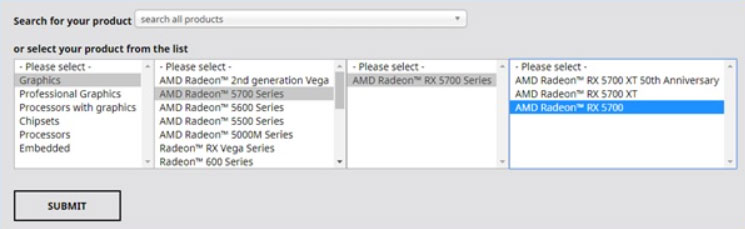
- Verwenden Sie das Suchfeld oder die Liste, um das von Ihnen gesuchte Produkt zu finden.
- Wählen Sie das richtige Betriebssystem für Ihren Computer aus.
- Sie können den Treiber herunterladen, indem Sie die Version auswählen.
- Nachdem die Datei heruntergeladen wurde, doppelklicken Sie auf die .exe-Datei, um die Treiberinstallation zu starten.
- Das war's. Starten Sie nun Ihr Gerät neu und überprüfen Sie, ob es hilft.
Methode 3: automatisch Aktualisierung des AMD -Treibers
Möglicherweise finden Sie die oben genannten zwei Methoden nicht bequem oder wenn sie für Sie zu zeitaufwändig sind. Sie können Advanced Triver Updater ausprobieren. Alle veralteten Treiber können schnell mit diesem Treiber -Update -Tool für Windows aktualisiert werden. Die Verwendung dieses Tools erfordert keine persönlichen Daten von Ihnen. Mit Advanced Triver Updater werden alle diese Informationen automatisch gescannt und auf den aktuellsten Treiber aktualisiert, der mit Ihrem System kompatibel ist. Hier erfahren Sie, wie man es benutzt:
- Installieren Sie dieAdvanced Triver Updater.
- StartAdvanced Triver Updater.
- Klicken Sie auf dieStarten Sie jetzt ScanTaste zum Scannen.
- SchlagAlle aktualisierenNach Überprüfung der Scanergebnisse.
Es ist erforderlich, alle veralteten Treiber neben dem AMD Radeon -Update zu aktualisieren, wenn Sie die Testversion des Treibers verwenden möchten, um ihn zu aktualisieren. Andernfalls werden Sie zur Kaufseite gesendet.
- Starten Sie Ihren Computer nach Abschluss des Vorgangs neu.
So können Sie die AMD -Video -Treiber unter Windows PC herunterladen und aktualisieren. Wir hoffen, dass Sie diesen Leitfaden hilfreich finden. Außerdem, falls Sie weitere Informationen benötigen, kommentieren Sie unten und lassen Sie es uns wissen.

